windows repair怎么用?windows repair使用介绍
windows repair怎么用?在操作电脑时久而久之加减都会遇到一些灵异现象,出现一些莫名妙的错误讯息,或是某个软件无法开启、网路连线怪异等等,其实这些都有可能是不正常关机或是安装了某些神奇软件所造成,这时候我们需要一款系统修复工具来协助我们进行电脑系统修复。在这里小编推荐windows repair,这是一款全能型系统修复工具,打开这个软件后,能将你的Windows恢复到初始设置。那么这款软件怎么使用呢?不要着急,接下来小编就来介绍一下使用方法。
windows repair使用介绍
1.开启软件,直接点击Next。
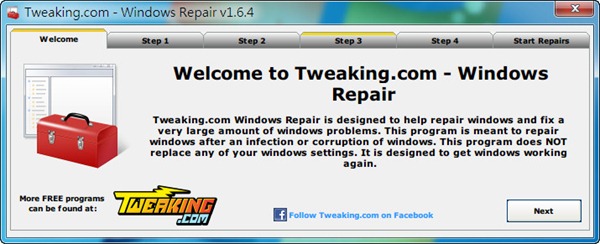
2. 中间有四个Step不是必要的,如果不想看可以直接跳到最后一个「Start Repairs」
3.Step 1介绍的是推荐防毒软体安装,如果你已经有就直接Next。
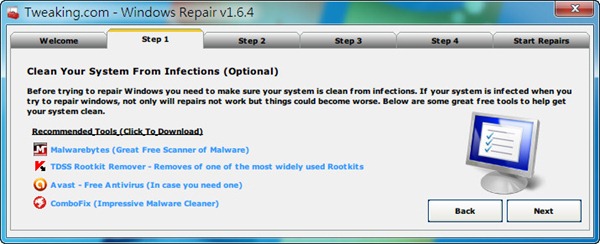
4.Step 2是磁盘检查工具,必须重启来使用,一般是不需要,我们也略过他,按Next。
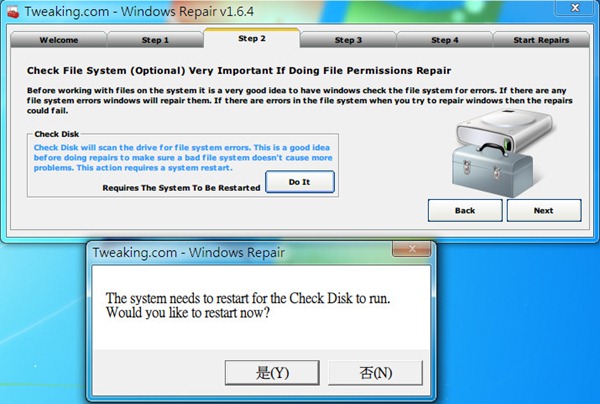
5.Step 3是用来扫描系统档案,如果你系统出现问题这倒是可以扫描看看,按下「Do It」即可。
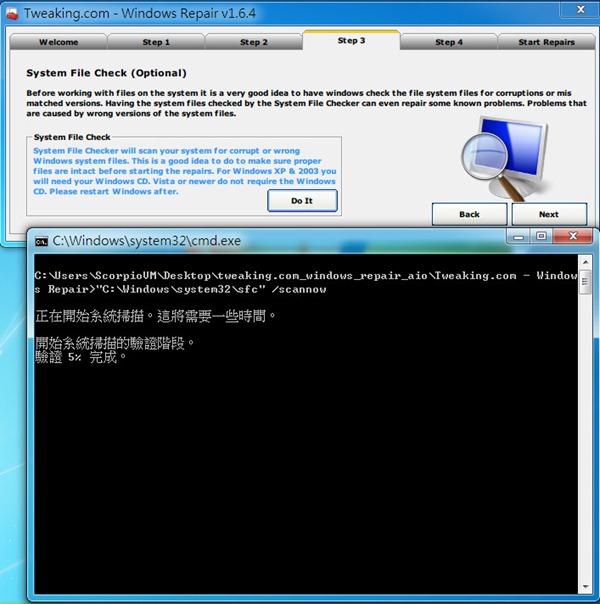
6.Step 4是系统还原点建立及还原,而Erunt的备份及还原是另外第三方的工具,请自行选择,如果不做任何备份动作请按Next。
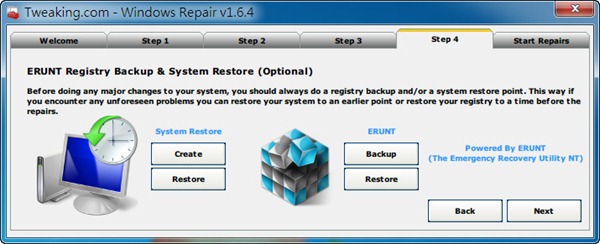
7.最重要的还是最后一个「Start Repairs」,一共有三种模式,基本(Basic Mode)、进阶(Advanced Mode),不过既然是要修复就还是选择自定义模式(Custom Mode)选择需要修复的东西。
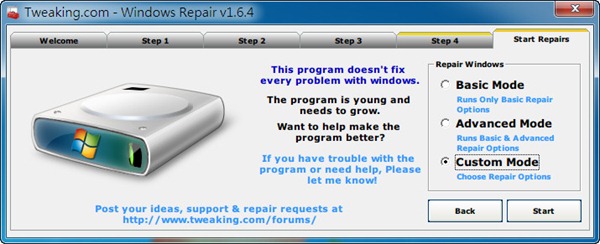
8.按下Start后会跳出一个提醒视窗,这是告诉你还没有建立系统还原点,是否要建立,一般来说是建立比较好,不过如果你已经是死马当活马医的囧境下,就不用建立了,直接修复吧。
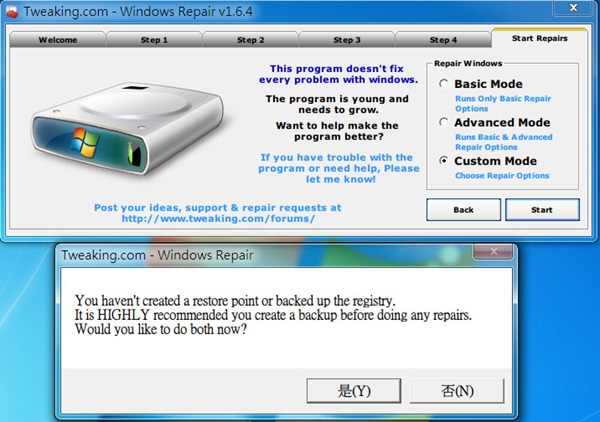
9.可以修复的项目非常多,阿汤就不多做解释,请尝试用Google翻译,看不懂的再留言发问吧,勾好要修复的项目后,就按下Start,如果你不知道要选哪个,「原则」上全选修复也不会有什么问题。
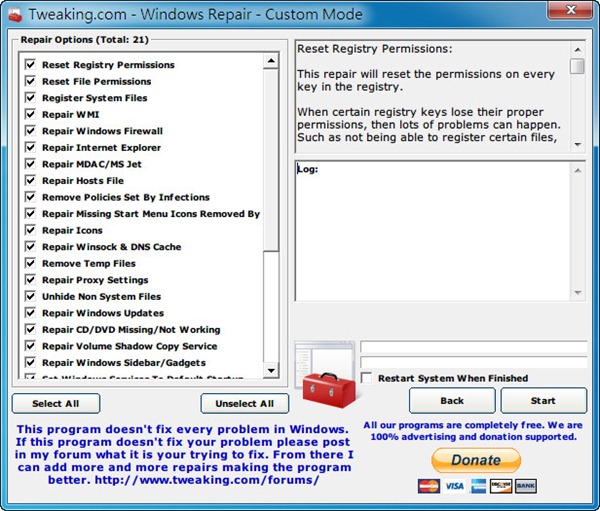
10.修复完成后会需要重开机,开机完后再试看看你想修复的项目有没有正常了,如果正常就恭喜啰。
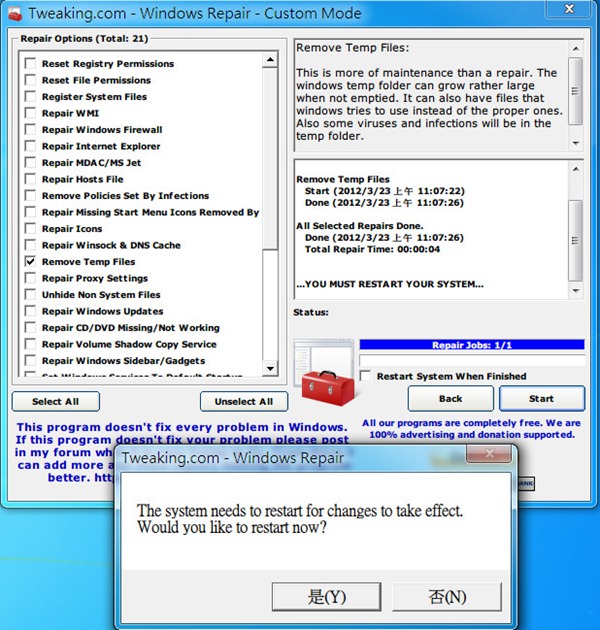
以上就是系统修复工具windows repair的使用方法。希望能够帮助第一次使用的用户,以免不会操作。
相关文章:
1. 地毯式轰炸!不符合要求的电脑也收到全屏的 Win11 升级提醒 2. 统信uos系统怎么管理打印界面和打印队列?3. Windows7系统怎么清理磁盘?4. UOS系统怎么滚动截图? UOS滚动截图的使用方法5. Win10系统360浏览器搜索引擎被劫持解决方法 6. Win8系统是否只查看安全传送的网页内容如何关闭?7. Ubuntu 20.04.2 发布,包括中国版的优麒麟8. win XP系统的电脑无法连接苹果手机怎么解决9. Windows Modules Installer Worker是什么进程?硬盘占用100%的原因分析10. UOS怎么设置时间? 统信UOS显示24小时制的技巧

 网公网安备
网公网安备